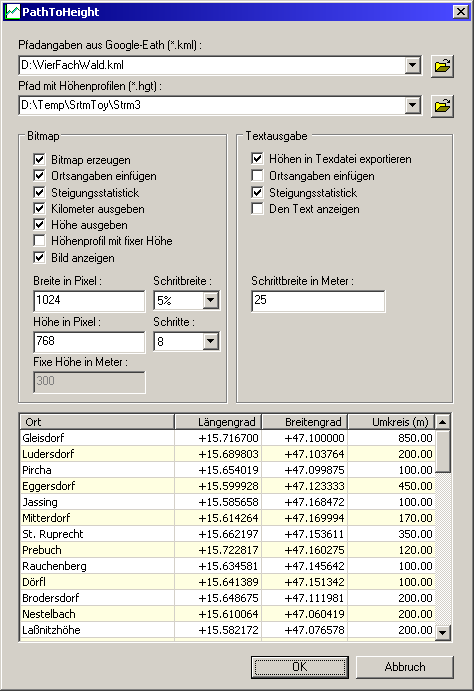
Mit dem Programm PathToHeight können Routen die mit Google-Earth, Google-Maps oder anderen Programmen erstellt wurden, in Höhenprofile umgewandelt werden. Das Höhenprofil kann als BMP-Bild oder als Textdatei angelegt werden. Weiters können Statistiken über Höhenmeter, Steigungen und Entfernungen erzeugt werden. Spracheinstellungen können über den Registry-Pfad "HKEY_CURRENT_USER\Software\AZ\PathToHeight\Language" gemacht werden. Solle die Routen-Datei auch Zeitangaben enthalten, so kann auch eine Geschwindigkeitsstatistik erstellt werden. Weiters ist es möglich die Routen auf Garmin-Navis zu übertragen.
Beim Einlesen werden folgende Formate unterstützt:
- KML
- KMZ
- GPX
- TRK
- TR
Und so funktioniert es:
1.) Als erstes müssen die SRTM3-Daten von dem betreffenden Gebiet in einem lokalen Verzeichnis gespeichert werden. Für jeden Längen-/Breitengrad existiert eine Kachel mit 1200 mal 1200 Höhenpunkten.
2.) Jetzt kann Google-Earth gestartet werden und die Route mit dem Menü Hinzufügen-Pfad. Während des Zeichnens der Route muss das Dialogfenster offen bleiben.
3.) Wenn die Route fertig ist, kann der Dialog mit OK geschlossen werden.
4.) Jetzt muss die Route als *.kml Datei gespeichert werden. Dazu ist ein Rechter-Maus-Klick auf die Route im linken Fensterbereich zu machen.
5.) Wenn die KLM-Datei gespeichert wurde muss PathToHeight.exe gestartet werden. Anschließend muss die zuvor gespeicherte Datei gewählt werden, und der lokale Pfad zu den SRTM3-Daten. Wenn alle Optionen gewählt sind drückt man OK, und eine BMB- bzw. TXT-Datei wird im gleichen Verzeichnis der KML-Datei angelegt.
Anmerkung: Wenn man Orte in sein Höhenprofil eingegeben haben will, so muss man diese Orte vorher im PathToHeight Programm angeben. Die Koordinaten können mit Kommastellen oder mit Grad-Minuten-Sekunden eingegeben werden. Wenn die Route den Umkreis eines Orts kreuzt, dann wird der Ort eingetragen. Aus Google-Earth können die Ortskoordinaten mit dem Menü Hinzufügen-Ortsmarke ausgelesen werden. (Den Ort markieren, die Werte aus Länge und Breite in kopieren und übernehmen)
 C++ Source Code Version 2.05
C++ Source Code Version 2.05
 EXE-Datei
EXE-Datei
![]() Extrahiere alle
Zip-Dateien in deinem Verzeichnis MyProjects.
Extrahiere alle
Zip-Dateien in deinem Verzeichnis MyProjects. ![]() Bevor du das Programm
kompilieren kannst musst du zuerst die Bibliotheken AZ_Lib, AZ_Image, AZ_Archive und AZ_Controls erstellen. Dazu
lade erst einmal den Quellcode der Bibliothek herunter und dann das Projekt
selber.
Bevor du das Programm
kompilieren kannst musst du zuerst die Bibliotheken AZ_Lib, AZ_Image, AZ_Archive und AZ_Controls erstellen. Dazu
lade erst einmal den Quellcode der Bibliothek herunter und dann das Projekt
selber. ![]() Anschließend kompilierst du die Bibliotheken, das dauert einige
Zeit. (mit dem Menü "Erstellen/Erstellen in Stabelverarbeitung" ) Du
musst es aber nur einmal machen oder wenn du etwas an der Bibliothek
verändert hast. Eine Beschreibung zu den Funktionen in der Bibliothek
findest du in den Dateien:
Anschließend kompilierst du die Bibliotheken, das dauert einige
Zeit. (mit dem Menü "Erstellen/Erstellen in Stabelverarbeitung" ) Du
musst es aber nur einmal machen oder wenn du etwas an der Bibliothek
verändert hast. Eine Beschreibung zu den Funktionen in der Bibliothek
findest du in den Dateien:
.\Allgemein\*.chm
Jetzt sind
noch 2 Einstellungen im Visual C++ zu machen: ![]() Im Menü
Extras/Optionen/Verzeichnisse/Include-Dateien den Pfad:
....\MyProjects\Allgemein einfügen
Im Menü
Extras/Optionen/Verzeichnisse/Include-Dateien den Pfad:
....\MyProjects\Allgemein einfügen ![]() Im Menü
Extras/Optionen/Verzeichnisse/Bibliotheks-Dateien den Pfad:
....\MyProjects\AZ_Lib einfügen
Im Menü
Extras/Optionen/Verzeichnisse/Bibliotheks-Dateien den Pfad:
....\MyProjects\AZ_Lib einfügen  Quellcode der Bibliothek
Quellcode der Bibliothek
 Projektdateien der Bibliothek
Projektdateien der Bibliothek  Hilfedateien der Bibliothek
Hilfedateien der Bibliothek
Anton Zechner

|